Efek Gambar-dalam-gambaradalah teknik yang populer dalam pengeditan video yang memungkinkan untuk menampilkan beberapa sumber video sekaligus. Apakah kamu ingin menggabungkan sorotan dari satu video dengan wawancara atau membuat narasi visual yang kreatif, panduan ini akan menunjukkan kepada kamu bagaimana cara menerapkan efek gambar-dalam-gambar di PremierePro CC dengan mudah dan efektif.
Pengetahuan Terpenting
- Dua lapisan video diperlukan untuk membuat efek gambar-dalam-gambar.
- Pengaturan skala dan posisi sangat penting untuk tampilan yang tepat.
- Efek ini dapat dikombinasikan dengan animasi untuk menciptakan transisi yang dinamis.
Panduan Langkah-demi-Langkah
Untuk membuatefek gambar-dalam-gambar di Premiere Pro CC, ikuti langkah-langkah berikut:
Pertama, kamu memerlukan dua klip video yang akan ditumpuk. Unggah kedua video ke proyekmu dan seret ke timeline. Video yang akan ditampilkan sebagai gambar yang lebih kecil harus berada di atas video yang lebih besar.
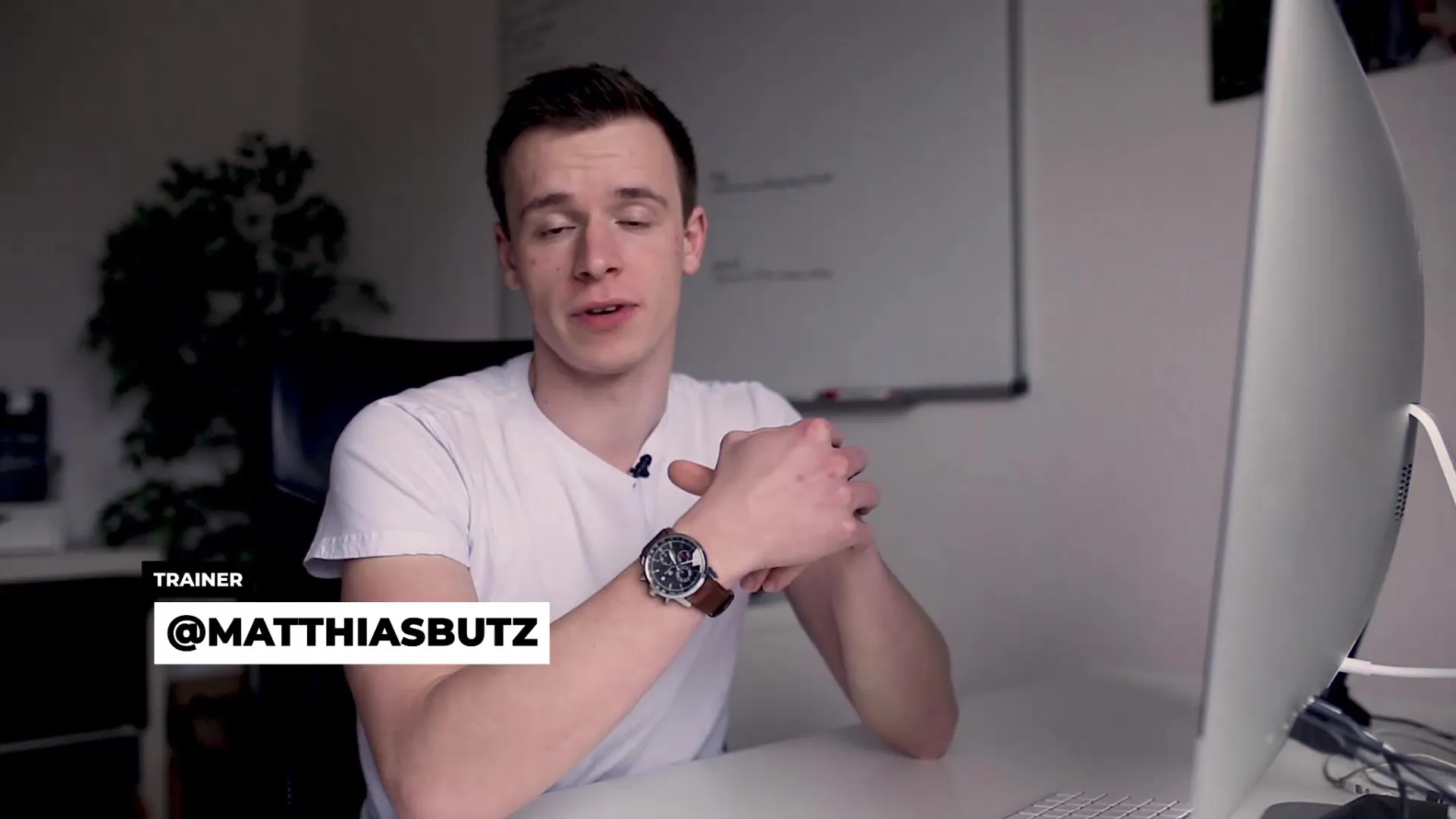
Setelah kamu menempatkan klip, pilih video yang teratas dan buka jendela kontrol efek. Di sini, aktifkan opsi untuk skala dan posisi. Pengaturan ini akan memungkinkanmu untuk mengubah ukuran video atas dan menetapkan posisinya di layar.
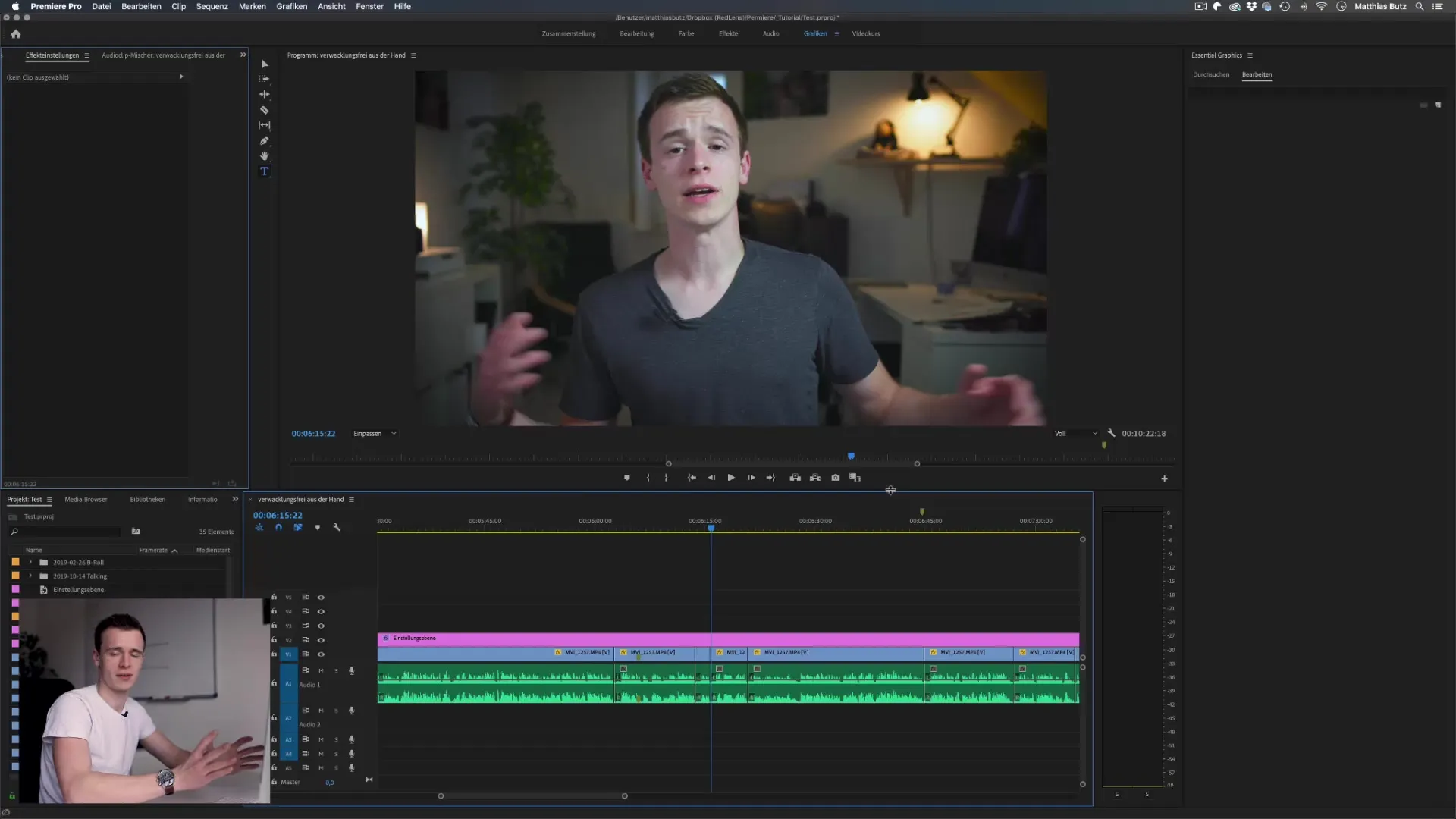
Selanjutnya, buat keyframe untuk skala untuk mewujudkan animasi efek gambar-dalam-gambar. Pindahkan kepala pemutaran beberapa frame ke depan dan ubah nilai skala menjadi 30%. Ini akan membuat video kamu jauh lebih kecil, yang memperkuat efek gambar-dalam-gambar. Sesuaikan posisi agar gambar yang lebih kecil ditempatkan dengan benar.
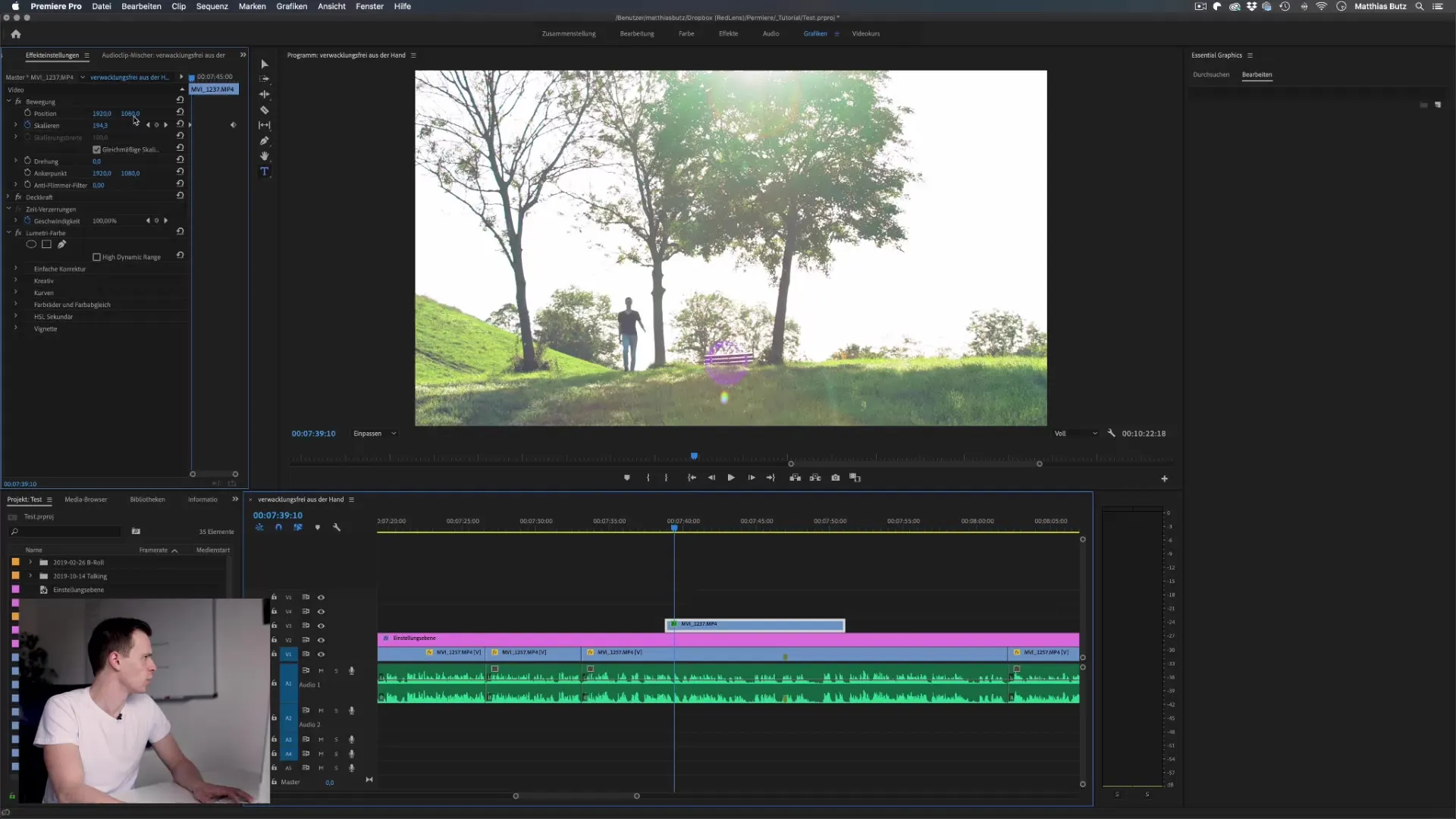
Untuk membuat efek tampak lebih restoratif, tambahkan keyframe lain di akhir klip. Pastikan video yang lebih kecil kembali ke skala 100% untuk menyelesaikan efek dan membuat gambar tampak animasi.
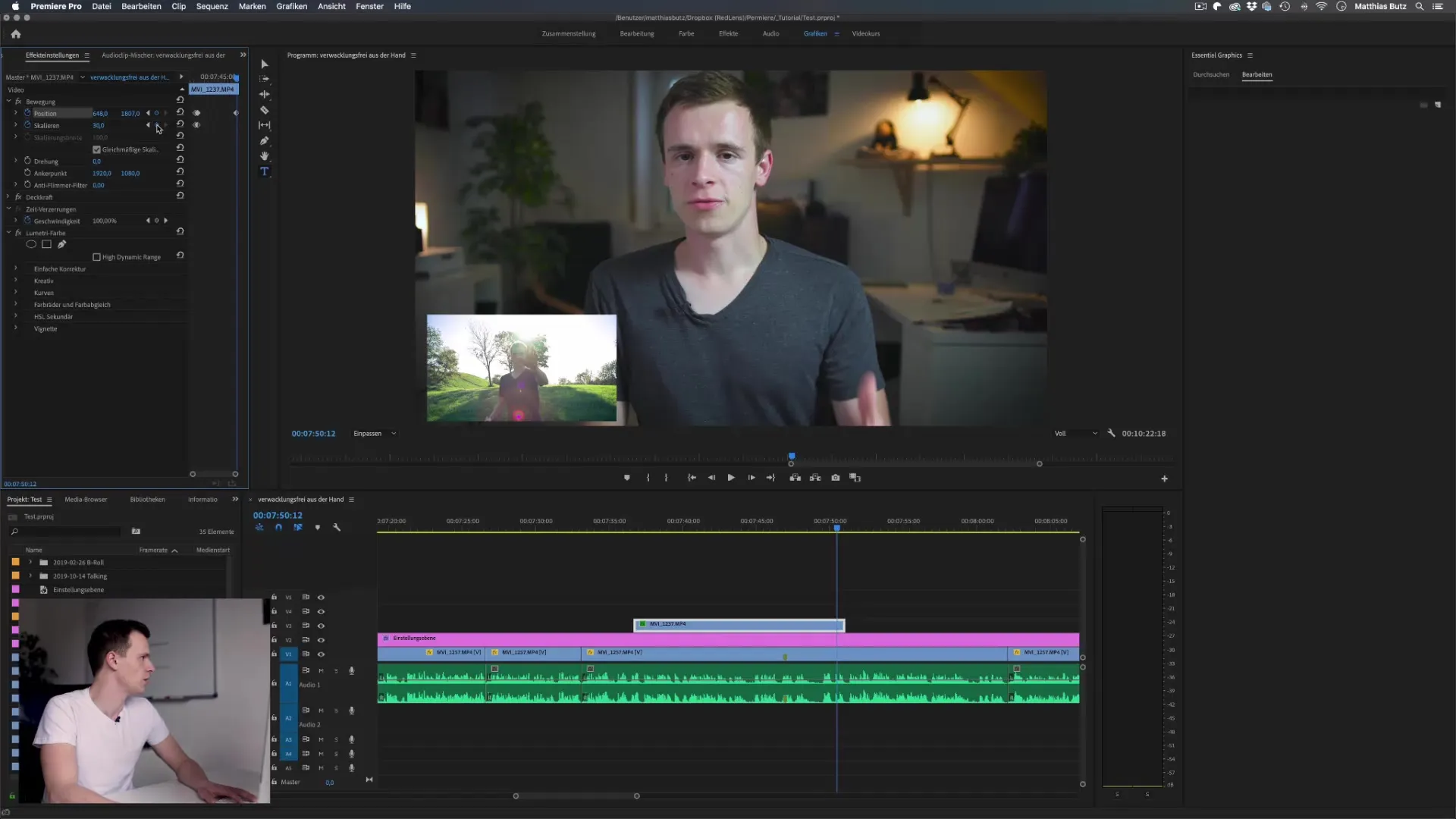
Jika kamu menginginkan pengalaman gambar-dalam-gambar yang lebih dinamis, kamu bisa menggunakan efek cropping. Efek ini memungkinkanmu untuk memotong bagian dari video sambil memanipulasi posisinya. Tambahkan efek cropping ke video atas untuk memindahkannya dari kanan ke kiri, misalnya.
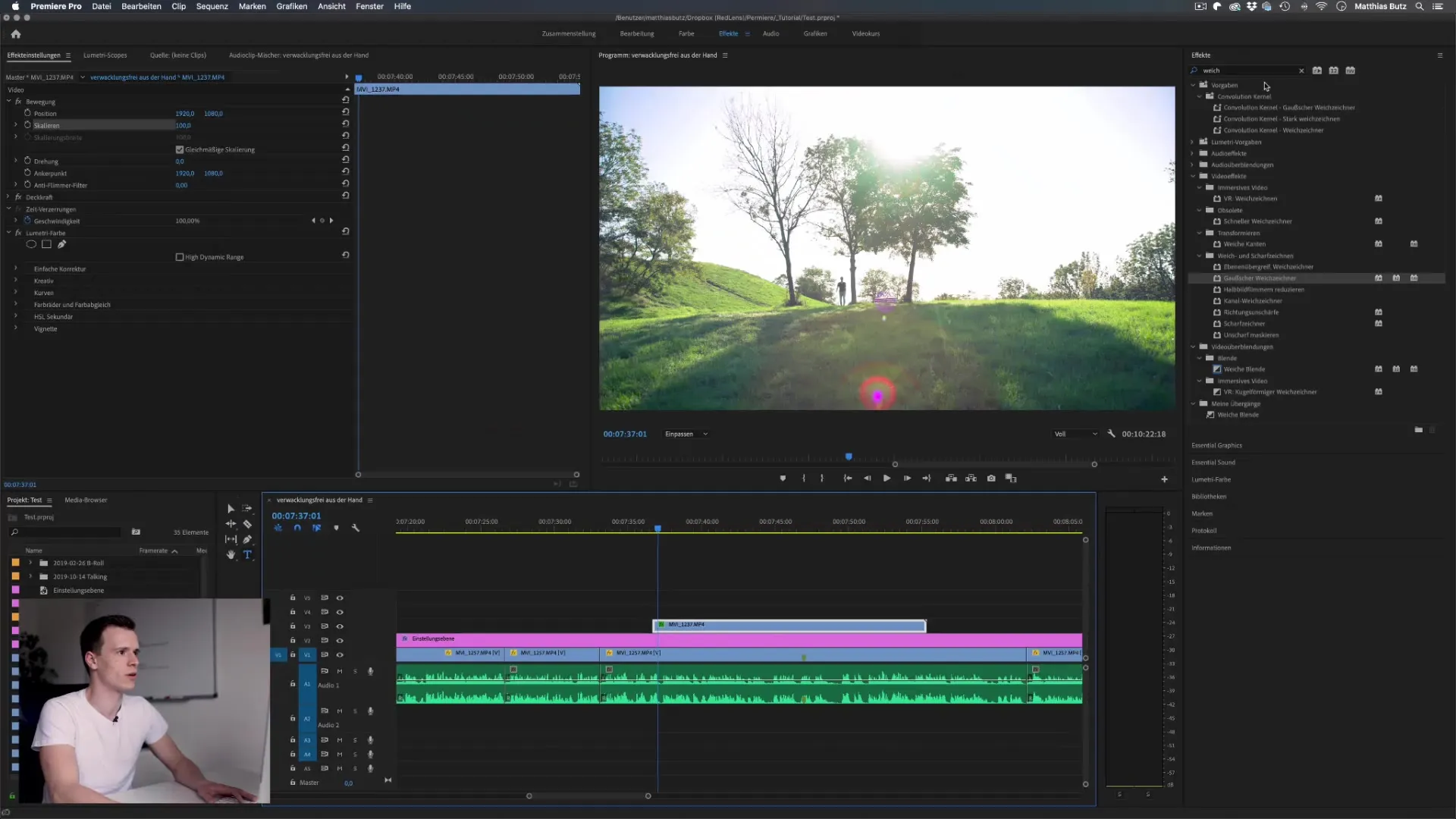
Pastikan kedua keyframe untuk efek cropping diatur dengan benar agar animasi berpindah dengan lancar dari gambar pertama ke gambar terakhir.
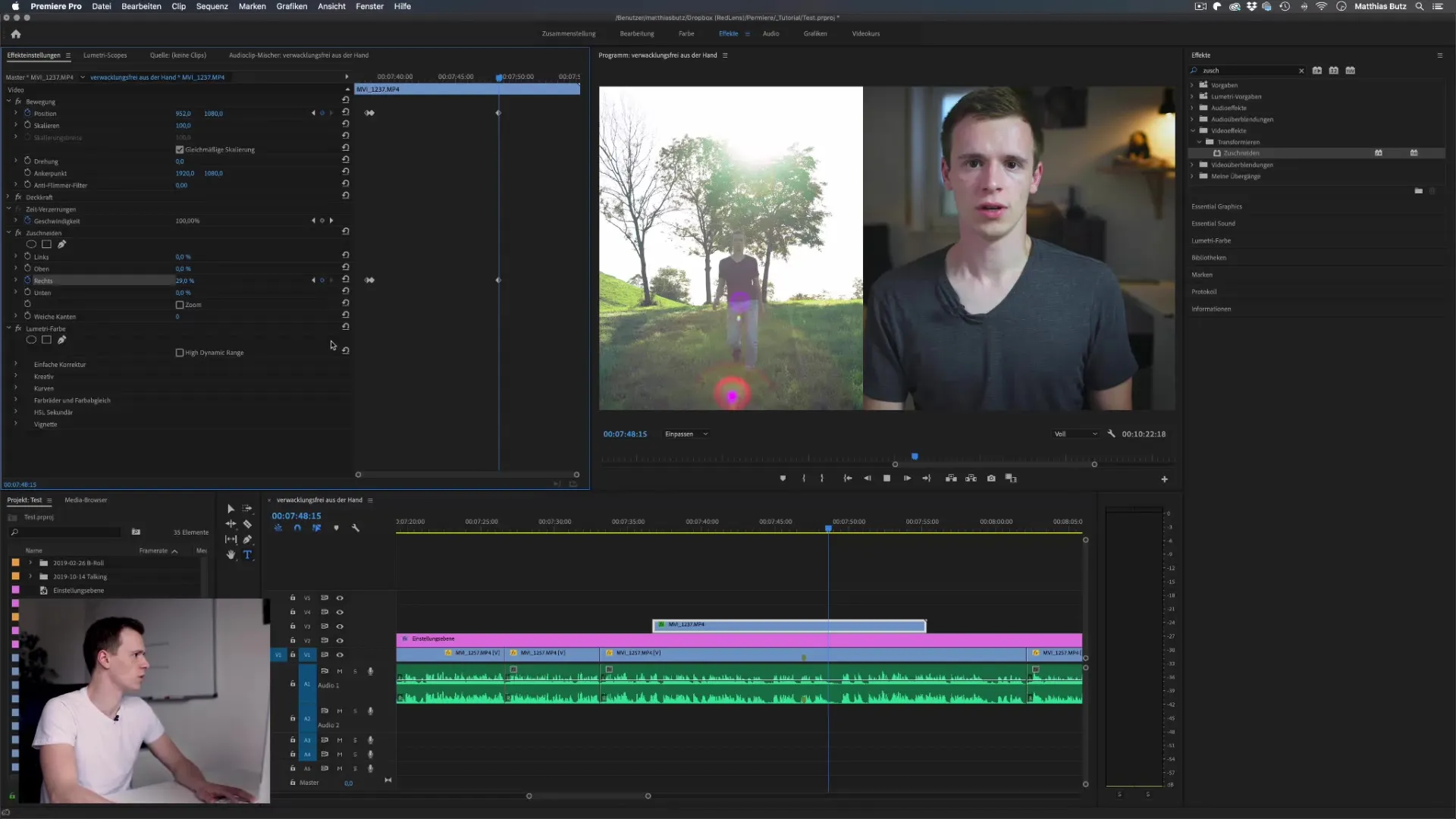
Trik tambahan untuk meningkatkan video kamu adalah dengan menambahkan lapisan penyesuaian. Di lapisan ini, kamu dapat melakukan penyesuaian lebih lanjut, seperti menambahkan black bars di atas dan bawah untuk penyajian sinematik. Tempatkan lapisan penyesuaian di atas klip kamu dan gunakan efek cropping untuk mencapai tampilan yang diinginkan.
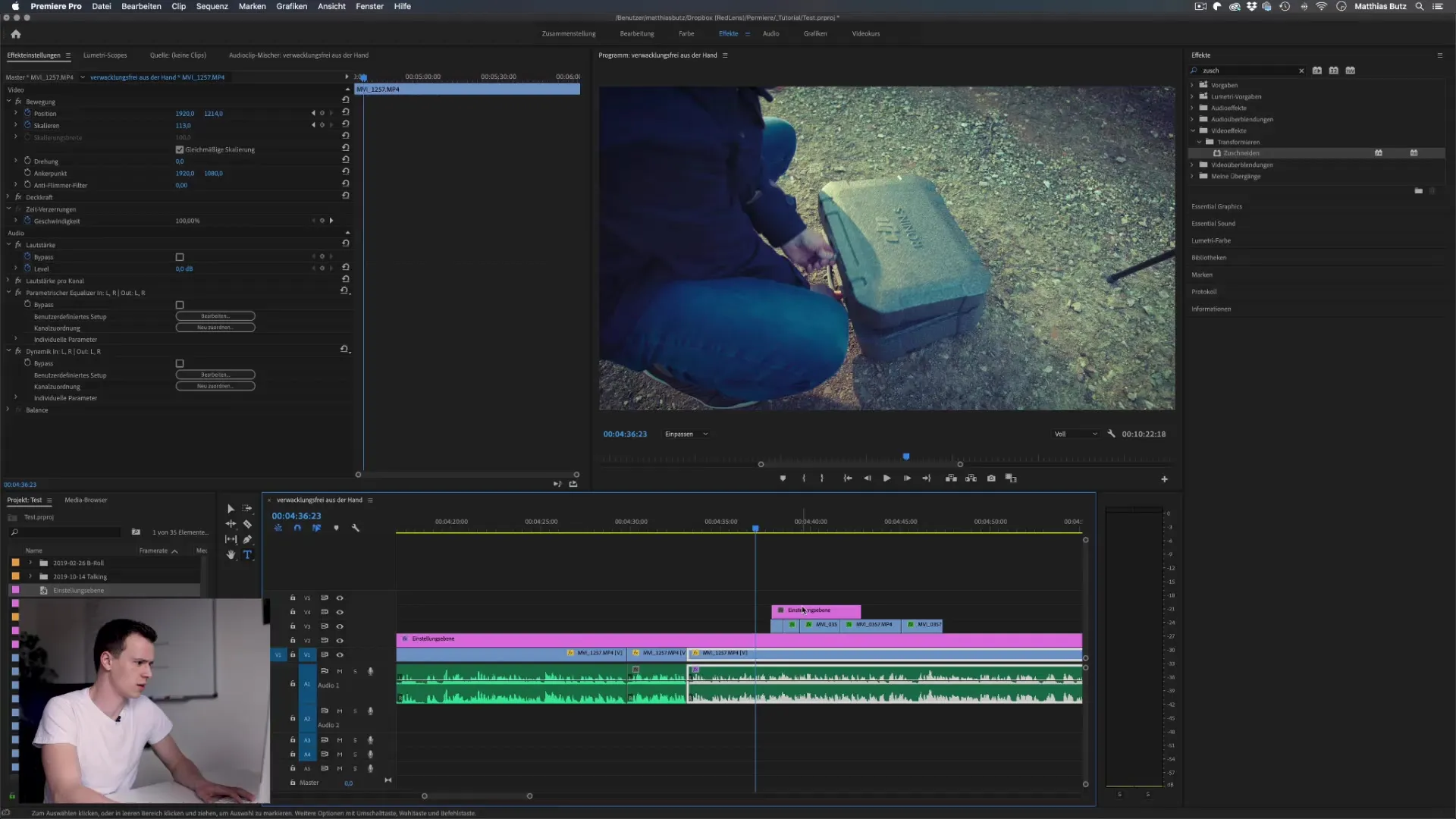
Untuk membuat transisi yang halus bagi efek black bars, tambahkan keyframe juga untuk pengaturan cropping. Ini akan membuat transisi dari black bars saat video dimulai menjadi mulus dan elegan.
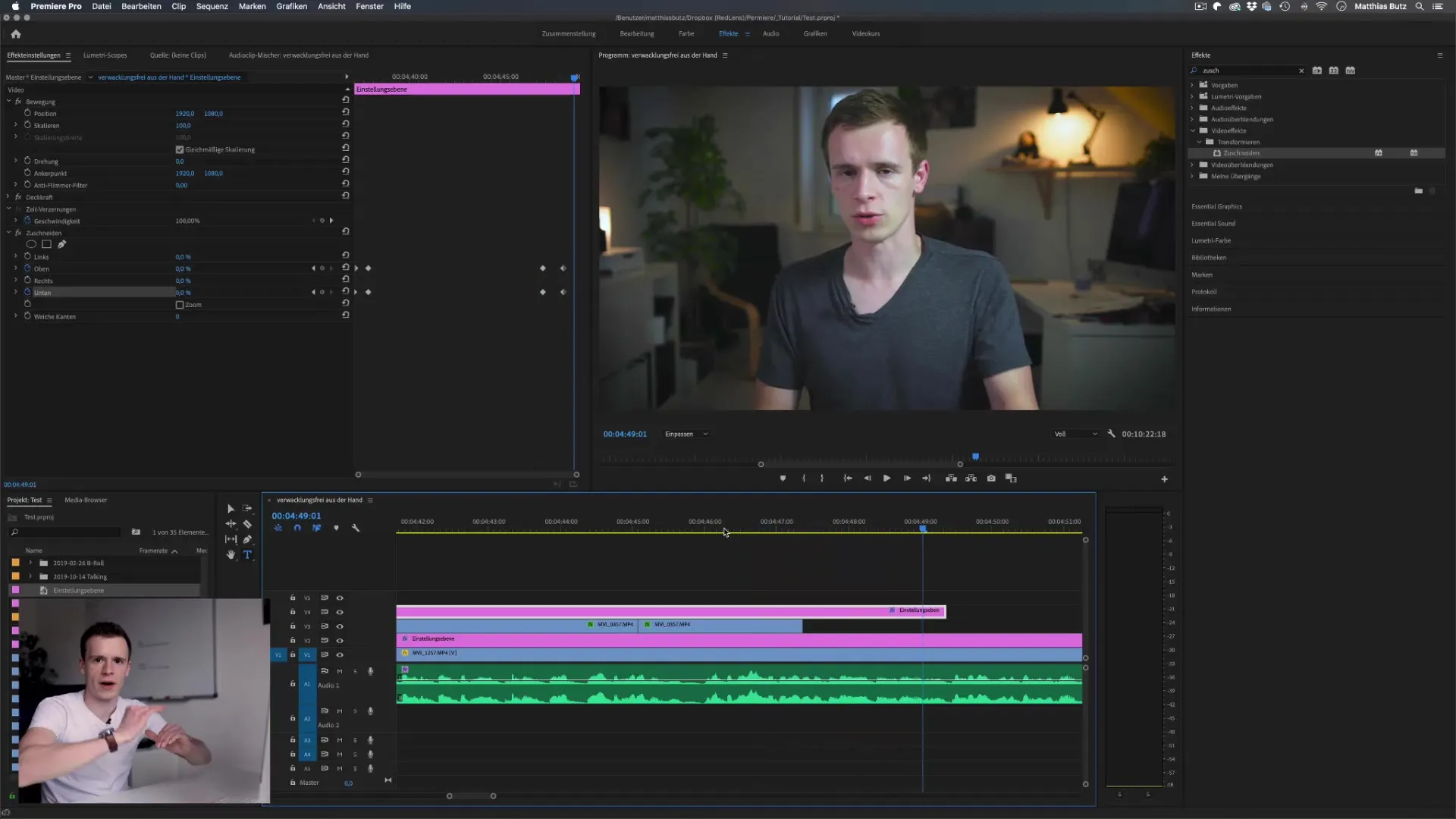
Perhatikan bahwa semua animasi berkontribusi pada produk akhir kamu. Interaksi kreatif antara gambar-dalam-gambar dan berbagai efek mengangkat video kamu ke tingkat yang baru dan akan menarik perhatian penontonmu.
Ringkasan – Efek Gambar-dalam-Gambar dengan Mudah di Premiere Pro CC
Kamu sekarang telah belajar bagaimana cara menerapkan efek gambar-dalam-gambar dalam langkah-langkah sederhana di Premiere Pro CC. Dengan pengaturan yang tepat, beberapa keyframes, dan mungkin efek tambahan, kamu dapat menceritakan cerita visual yang mengesankan dan meningkatkan video kamu.
FAQ
Bagaimana cara menambahkan beberapa efek gambar-dalam-gambar?Kamu dapat dengan mudah menambahkan video lain di lapisan yang lebih tinggi dan mengulangi proses yang sama.
Bisakah saya menyesuaikan efek gambar-dalam-gambar?Ya, kamu dapat mengubah pengaturan skala dan posisi kapan saja untuk mencapai tampilan yang diinginkan.
Jenis video apa yang paling cocok untuk efek ini?Wawancara, tutorial, atau video perbandingan sangat mendapat manfaat dari efek gambar-dalam-gambar.
Apakah saya memerlukan komputer khusus untuk menggunakan Premiere Pro CC?Untuk alur kerja yang baik, pastikan komputer kamu memenuhi persyaratan sistem dari Premiere Pro.


